MFC-J6720DW
Ofte stillede spørgsmål og fejlfinding |
Forbedring af dårlig udskriftskvalitet.
Følg de instruktioner, der gælder for dit problem.
-
Hvis dine udskrevne sider har en vandret eller lodret linje i teksten eller grafikken (som vist på illustrationen nedenfor) eller tom tekst, kan nogle af dyserne være tilstoppede og skal rengøres. Gå til afsnit 1 for at få instruktioner om, hvordan du udskriver udskrivningskvalitetskontrolarket og rengør det tilstoppede printhoved.


-
Hvis de udskrevne sider har tekst, der bliver sløret, eller billeder, der bliver utydelige (som vist i illustrationen nedenfor), skal du muligvis justere printjusteringen. Gå til afsnit 2 for at få instruktioner om, hvordan du udskriver justeringskontrolarket og justerer udskriftsjusteringen.
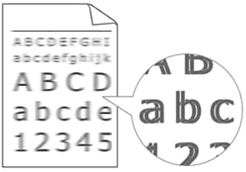
- Hvis der opstår andre problemer med udskriftskvaliteten, skal du gå til afsnit 1 for at få vejledning i, hvordan du udskriver udskrivningskvalitetskontrolarket og rengør det tilstoppede printhoved.
Afsnit 1: Kontrol af udskriftskvaliteten og rengøring af printhovedet
 |
Du kan se trinnene med videoklip.
|
-
Tryk på
 (blæk).
(blæk).
Du kan også trykke på
 (Indstillinger) og blæk.
(Indstillinger) og blæk. - Tryk på Test Print.
- Tryk på Udskriftskvalitet.
- Tryk på OK. Maskinen begynder at udskrive udskriftskvalitetskontrolarket.
- Kontroller kvaliteten af de fire farveblokke på arket.
-
Berøringsskærmen spørger dig, om udskriftskvaliteten er OK.
Gør et af følgende:- Hvis alle linjer er tydelige og synlige, skal du trykke på Ja for at afslutte udskriftskvalitetskontrollen og gå til TRIN 12.
- Hvis du kan se manglende korte linjer som vist nedenfor, skal du trykke på Nej.
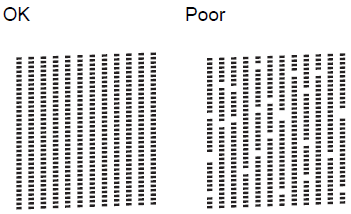
- Berøringsskærmen spørger, om udskriftskvaliteten er OK for sort og derefter de tre farver. Tryk på Ja eller Nej.
- Touchskærmen spørger, om du ønsker at starte rensning. Tryk på OK. Maskinen begynder at rense printhovedet.
- Når rengøringsproceduren er afsluttet, skal du trykke på OK. Maskinen udskriver udskriftskvalitetskontrolarket igen.
- Når den er udskrevet, skal du kontrollere kvaliteten af de fire farveblokke på arket.
-
Touchskærmen spørger dig, om udskriftskvaliteten er OK.
Benyt en af følgende fremgangsmåder baseret på kontrolarkets udskriftskvalitet:- Hvis alle linjer er tydelige og synlige, skal du trykke på Ja for at afslutte udskriftskvalitetskontrollen og gå til TRIN 12.
- Hvis udskriftskvaliteten fortsat er dårlig, og du har forsøgt at rengøre printhovedet mindre end fem gange, skal du trykke på Nej og vende tilbage til TRIN 5 for at gentage rengøringen af printhovedet. Du skal udføre rengøringen af udskrivningskvalitetskontrolarket og printhovedet op til fem gange.
-
Hvis udskriftskvaliteten fortsat er dårlig, og du har prøvet at rengøre printhovedet op til fem gange, skal du trykke på
 (Home). Kontakt Brother kundeservice fra "Kontakt os".
(Home). Kontakt Brother kundeservice fra "Kontakt os".
Rensning af printhovedet bruger blæk. Rengøring af printhovedet mere end 5 gange bruger unødvendig blæk. Hvis du ikke ser nogen forbedringer, skal du kontakte Brother kundeservice fra "Kontakt os".
-
Tryk på
 (Home).
(Home).
Afsnit 2: Kontrol af udskriftsjusteringen
-
Tryk på
 (blæk).
(blæk).
Du kan også trykke på
 (Indstillinger) og blæk.
(Indstillinger) og blæk. - Tryk på Test Print.
- Tryk på Alignment.
-
Tryk på OK.
Maskinen begynder at udskrive justeringskontrolarket.
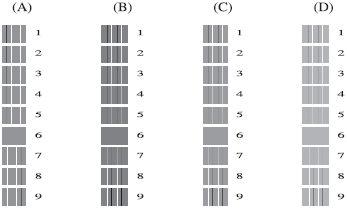
- For "A"-mønsteret skal du trykke på pil op eller pil ned for at få vist nummeret på den testudskrift, der har de mindst synlige lodrette striber (1-9), og derefter trykke på den. Tryk på OK. Gentag dette trin for B-, C- og D-mønstrene.
-
Tryk på
 (Home).
(Home).
Hvis udskriftskvaliteten fortsat er dårlig, skal du gå til afsnit 1 for at rengøre printhovedet.
Brother anbefaler på det kraftigste, at man udelukkende bruger originalt Brother-blæk for at opnå de bedste resultater. Brug af forbrugsstoffer, der ikke er fra Brother, kan påvirke hardware-ydeevnen, udskriftskvaliteten og maskinens pålidelighed, da blækkets formulering i originale Brother-blækpatroner forhindrer udtværing og tilstopning af printhovedet. Den begrænsede garanti fra Brother gælder ikke for problemer, der er opstået som følge af brug af blæk og/eller patroner fra tredjepart.
> Klik her for at få flere oplysninger om ægte Brother-forbrugsstoffer.
